1.首先到官网里下载最新版本的JDK:http://www.oracle.com/technetwork/java/javase/downloads/jdk7-downloads-1880260.html
eclipse官网下载:http://www.eclipse.org/downloads/
2.我下载的版本是64位的JDK:jdk-7u21-windows-x64,我安装的位置是:E:\eclipseTools\jdk-7u21-windows-x64,建议大家安装JDK时不要安装在C盘,并且记住你安装JDK时的路径,下面配置环境变量时要用到路径。PS:安装完JDK时会接着提示安装JRE,这时选择取消安装JRE就行了,因为安装好的JDK已经包含JRE了,所以不用再安装JRE了。
3.环境变量配置:依次打开:"右键单击计算机"-->"属性"-->左边的“高级系统设置”-->下面的"环境变量"-->"系统变量"
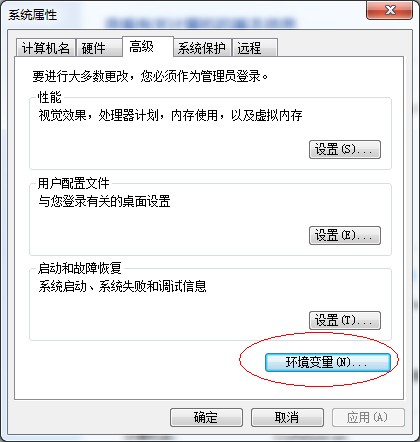
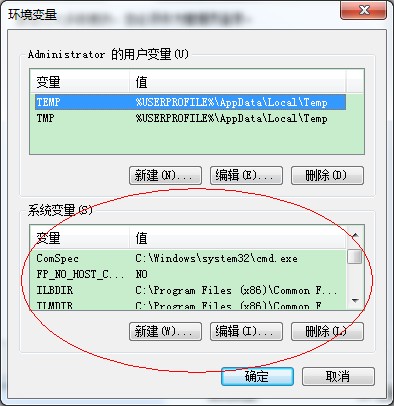
(1)新建系统变量,变量名为JAVA_HOME,如下,JAVA_HOME=E:\eclipseTools\jdk-7u21-windows-x64(JDK的安装目录路径,路径各人按各自的改就可以了)
(2)PATH=;%JAVA_HOME%\bin;(一定要在系统原有的PATH路径的后面添加,而不是直接覆盖,否则可能会出现无法使用CMD的情况。比如:原来的PATH的变量为C:\Windows\system32时,就在“……32”后边加英文;“%JAVA_HOME%\bin;”,如果“……32”后边有“;”那就直接加上“%JAVA_HOME%\bin;”就行了。顺便说一下,出现CMD命令无法使用时,按照本方法,加上C:\Windows\system32就可以了)3)新建变量名classpath,classpath=%JAVA_HOME%\lib\dt.jar;%JAVA_HOME%\lib\tools.jar;.;(需要强调的是: 变量后面的英文“.;”最好都加上,以防未知的错误发生)
PS:(1)可以运行java-version来查看版本,如果出现类似java version"1.7.0_21"的字样则表示安装成功 。
(2)DOS下输入“javac”或“java”,回车后看看结果,如下:
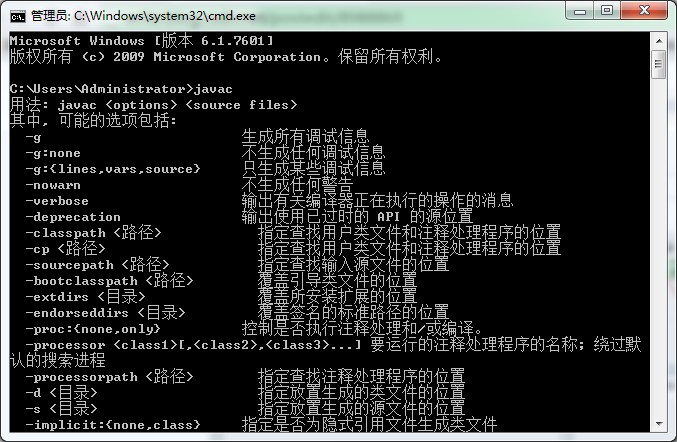
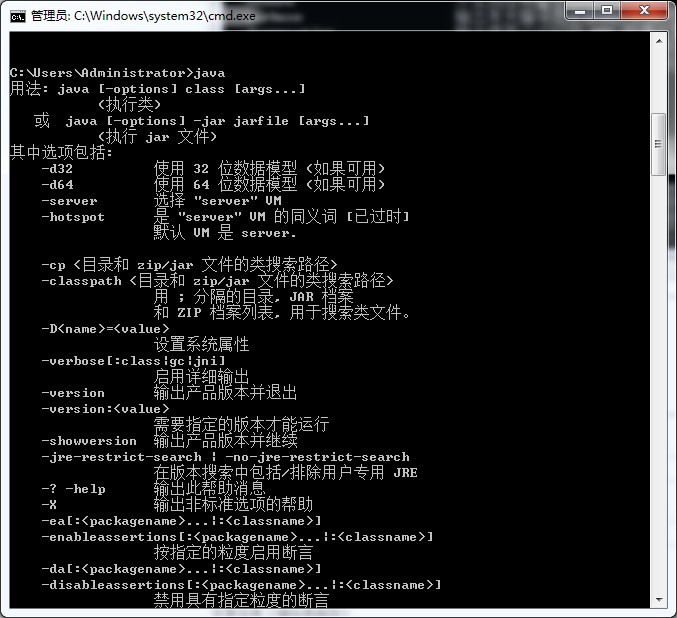
至此就配置好了JDK!








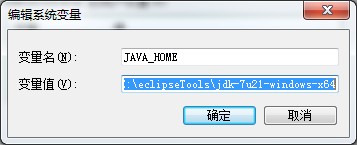
















 612
612

 被折叠的 条评论
为什么被折叠?
被折叠的 条评论
为什么被折叠?








